2019年に息子はオーストラリアのチャイルドケアに5週間だけ短期留学しました。しかし、オーストラリアでは1日に8時間英語だけの世界にいたのに、日本に帰って来た途端に24時間日本語という環境に戻ってしまう事を危惧していました。
ですので、日本に戻った後、息子がいかに英語に触れる時間を作ってあげられるかが、イズムたちの帰国後の課題だったのです。
そして、イズムたちは、オーストラリアにいる時に日本に帰国してからどう過ごすべきなのか、息子にどう英語に触れさせるのかを考えた末にたどり着いたのが、YOUTUBEの英語オンリーの動画をTVで見てもらうという事です。
日本のTV番組からYOUTUBEの英語動画に切り替えた方法やお勧めの英語動画チャンネル、そして実際に行ってみた結果をこれからお話ししたいと思います。
ちなみに、イズムたち親の英語レベルはというと、奥さんが海外の日常生活で頑張れば生活して行ける程度の英語力で、イズムは片言の英語力、両親ともに決してバイリンガルではありません。(中々難しいとは思いますが、親がネイティブやバイリンガルの場合は、家庭で片親が英語で話しかけていれば良いですからね^^;)
そんな親が日本で子供にどう英語にふれさせているのかをお伝えしたいと思います。
今までに英語の映像を見させようとチャレンジしたが挫折失敗したという方も参考になると思いますので、ぜひ最後まで読んでみて下さいね。
YOUTUBEの英語動画をTVで見せるのが良いと気が付いたいきさつ
オーストラリアにいる時は、当然のことながら日本のテレビを観ることは出来ません。まぁ、宿泊先のテレビ契約によってはNHKなど見れる可能性はありますが・・・
幸いイズムたちが泊まった家(部屋)では、テレビはあるものの全て英語の番組でした。
テレビを付けても英語の番組なので、息子は見ないかな~と思っていたのですが、これが意外と楽しいらしくチャイルドケアから帰って来て、夕飯が出来るまでの間は観て良いと伝えていたので、2日に1回のペースで英語の幼児番組やアニメを見ていました。
その姿を見ていて思ったんですよね。
日本でもこれと全く同じ環境が作れれば、テレビから英語を自然と聴くことが出来るのでは?と。
しかし、どこを調べても海外のテレビ番組をそのまま観れる方法は見つかりませんでした。
調べている間に出て来たのが、スカパーやHuluなどで海外の番組を契約して音声切り替えで日本語から英語に切り替えるという方法です。
正直、この方法だともうすぐ6歳になる息子に対して、実践したとしても恐らくすぐ日本語に切り替えてしまうでしょう。
というのも、日本にいた時にスポンジボブなど英語に切り替えが出来る番組の時は、英語に切り替えたりしていたのですが、息子は怒ってしまいすぐに日本語に戻してしまう経験もありましたからね^^;
ということでボツ。
次に出て来たのが、日本で子供を英語漬けにしている人が行っている方法で、AmazonのFire TV Stickを使うという方法がありました。
Amazonプライムに加入していれば、好きな映像をテレビで観れるという機器です。
ただ、Amazonプライムの映像も基本的には日本向けに作られているので、ホーム画面はアニメでいっぱいになってしまうようですし、英語の番組があっても日本語に切り替えられてしまえば先ほどのスカパーなどと同じ結果になりかねません。
ところが、このFire TV Stickはインターネットに繋げて見るので、YouTubeも観ることが出来ることが分かりました。
そして、YouTubeのチャンネルの中には英語だけの番組も多く、幼児用の歌やアニメから教育、アドベンチャー系もあり子供の気を引くにはとても良いチャンネルがあるんです。
そう。イズムたちはこのFire TV Stickを使って子供に英語を観させる事を決めました。
でも、日本に帰ると日本語の番組がたくさん流れているので、テレビをつけた時点で日本語の番組に行っちゃうのでは?と思いますよね。
そうなんです。イズムたちもそれをどうするか悩みました。
オーストラリアにいる時は、テレビをつけるとどのチャンネルにしても英語の番組しか流れないので、息子もおとなしく観ていてくれたんだと思います。
そこで、イズムたちが取った行動が、帰国と同時に家にあるテレビのアンテナ配線を抜くという方法です。
やっている事はかなり強引だと思います。
ただ、日本のテレビ番組を日々何も考えずに観させるのか、英語の番組を常に観させるのかを数年間続けた時に、息子にとってどちらの方が価値があるかな?と考えたところ、家では日本のテレビ番組はもう一切観させないという結論を夫婦で出しました。
日本のテレビ番組を観れるのは、おじいちゃんのお家に行った時だけ、今ではこのような認識に息子もなっています^^
ちなみに、もう数か月間に渡って日本のテレビ番組を見ていないからか、そこまでテレビには執着がなくなって来たようで、おじいちゃんの家に行っても、テレビを見たいとそこまでならず、おもちゃで遊んだりおじいちゃんや従妹たちと遊んだりする方が多いですね。
もちろん、従妹たちがテレビを見だすと一緒に見るといった感じです。
この方法は、別に海外から帰って来たタイミングでしか出来ないという事もないと思います。いきなり家のテレビがつかないという状態になる可能性だって普段からあるわけですし、数日間の旅行から帰って来たらテレビがつかないという演技でも良いと思いますよ。ただ、先ほども言ったようにかなり強引なやり方なので賛否あると思いますので、ご自身の判断でどうぞ・・・。
我が家では上手くいき、息子は現在でもYOUTUBEを面白おかしく日々見ています^^
Fire TV StickでYOUTUBEを観るようになるまでの息子の様子
帰国した当日は家に着いたのが夜の22時過ぎでしたので、子供たちは車の中で寝ていました。
イズムたちは、スーツケースの荷物を片付けるのと同時に、テレビのアンテナ配線を抜き、テレビをつけてもこのような状態になるようにしたのです。
そして、帰国した次の日の朝には、息子が久しぶりに日本のテレビの電源を入れるとテレビがつかない。
「あれ?お父さんテレビつかないよ。」と言って来たので、「ほんとだね。配線がおかしいのかも知れないから今日見ておくね。」と伝えると「分かった~」という返事。
その後もあえてFire TV Stickは出さずに数日間、テレビがつかない(見れない)という状態を続けました。
そして、4日目に「お父さん。まだテレビつかないよ。直さないの?」と聞いて来たので「直しているんだけど、直らないんだよ。どうする?」と聞いてみると困った顔をしていたので、「じゃあ、テレビがつかないから何か他の方法で観れないか探しておくね。」とだけ伝えた次の日に「こんなリモコン買ったんだ~」とFire TV Stickのリモコンを見せてみました。
すると「何これ!?すごっ。」というかなり好感触。
「実はね~。ここをこうするとこんな番組が観れるんだよ。」とYouTubeの英語の番組を1つ見せてみました。
と、同時に「このリモコンはね、こうやって番組を観れるんだけど、1日2回まで1回30分までしか見れないんだ。それでも良い?」とルールを説明すると「分かった。守るから見て良い?」とのこと。
「30分を超えると有料になっちゃうから、勝手に消えるようにしておくね。」と伝えて、テレビをつけると同時に毎回テレビのオフタイマー機能で30分を設定して日々見せています。
上記はフィクションではなく、実際に我が家で行われたやりとりです。
そして、この方法はとても上手く行き、今現在でもこのルールは守られており、1日2回のテレビの時間は、朝30分と夕方(または夕飯後)30分と息子と話し合いで決めて、息子は毎日その時間を楽しみにしています。
日本語の番組を見たいではなく、テレビを見たいという事をあえて意識させて「英語でもテレビが見れれば良いや」と思わせたという事ですね。
見せる時間は家庭や子供の年齢によって長くしたりすれば良いと思います。我が家の場合は奥さんが元々テレビを見せたくないという考え方を持った人でしたので、イズムは最初「1回1時間で1日2時間で良いじゃないの?」と意見してたんですけど、奥さんの意見である1回30分1日2回の1時間で押し切られました。
ただ、今となってはテレビを観る時間以外も忙しかったり、英語のドリルやトランプで遊んだりと有意義な時間を過ごしているので、これはこれで良かったのかな~と思っています。
また、観る時間を増やすことは簡単ですが、減らすことは子供がグズッたりと大変そうなので、最初はこれくらいに留めておく方が良いのかも知れません。
YouTubeの動画で英語漬けにする時の注意点
YouTubeと聞くとあまり良いイメージを持っていない方も多いかと思いますが、実はチャンネルを厳選すればとても上質な映像を見ることが出来ます。
下手な日本のテレビ番組を見せるよりも意味はあるでしょう。
ただ、その為には余計な動画を目に触れないようにする必要があります。
そこで重要になるのが、Googleアカウント(YouTubeアカウント)を新規で作るという事です。
これをする事で、今まで自由に見させているとお勧め動画などで出て来ていた子供が好きそうなおもちゃの番組や質の悪い番組をとりあえずは一掃する事が出来ますよ。
ちなみに、息子のYouTubeのホーム画面はこのような感じで、今のところ見て欲しくない動画は一切お勧め動画でも出て来ません。YouTubeからお勧めされるのは、英語の普段見ているような動画のみです。
そして、お勧め動画を英語の番組だけにするには、見せたくない動画は再生させないという事が大切です。
ですので、上質な動画を配信している英語チャンネルだけを登録して、チャンネル登録された動画の中から再生する番組を選択させることが重要です。
これは登録チャンネルのみが一覧で表示される画面になります。
いつもオフタイマー設定をした後に、この状態にしてからFire TV Stickのリモコンを息子に渡すようにしています。
もしくは、動画が流れている途中でオフタイマー機能により切断された場合は、次に観る時にYouTubeを観ることが出来るアプリのFirefoxを開くと動画の途中から始まるのでリモコンを渡す必要もありません。
Fire TV Stickの良いところは、スマートフォンのように視覚的に操作が出来ないので、年齢にもよりますが好き勝手にチャンネルを変えたりホームに移動したりすることが出来ないことです。
また、YouTubeを観る為には、Firefox等のブラウザアプリを開く必要があるのですが、アプリを開くのに暗証番号(PIN)の入力が必須に設定することが出来るので、勝手にテレビをつけてYouTube見てしまうという事もありません。完全に親がコントロール出来るという事ですね。
当然ながら、事前にFire TV StickのPIN設定をしておく必要がありますので、忘れずにしておきましょう。
ちなみに、PIN番号の設定のコツとしては、子供に番号が知られると自由に操作されてしまうので、0~4までの数字と5~9までの数字を織り交ぜて設定するようにすることです。
というのも、画面に表示されるPIN番号は、0~4までの数字と5~9までの数字ではリモコンの三本線を押して画面を切り替える必要がある為、子供に何番を押しているのか見られたとしても、そうとう頭の良い子じゃない限り番号は分からないはずです。良く説明が分からない方は実際にやってみてもらえれば分かると思います^^;
他にも制限すべきことはあるので、初期設定が終わった時点で設定から環境設定→機能制限で全てオンにしておきましょう。
こうすることで、何をするにもPINの入力を求められるので、子供が勝手に操作する事はなくなるでしょう。
ただ、大人だけで見る時もアプリを開く度にPINを求められるので面倒ですけどね^^;その辺は子供のために頑張りましょう。
折角Fire TV Stickを購入したのだからプライム会員になって動画も一緒に楽しみたいという気持ちにもなってしまいますが、会員になっていないので分かりませんが、恐らく子供にとっては誘惑が多すぎるのではないかと感じています。
こちらは我が家の現在のFire TV Stickのホーム画面です。
まだ、子供が好きそうな人気アニメなどは表示されていませんが、恐らくプライム会員になるとドラえもんやクレヨンしんちゃんなど子供が好きそうなアニメ番組がズラッと並んで来るんだと思います。既に一番下には「いないいないばあっ!」の宣伝が出ていますが、クリックしてもプライム会員じゃないので見れないようになっています。
確かに月額数百円であれだけの動画が見れるとなると魅力ではあるのですが、我が家の子供には不要という考えに至りました。
ちなみに、アンテナ配線を抜いてからはイズムたち親も一切日本のテレビ番組は見ていません。
子供が寝静まってからは、NHKの英語版であるNHK World TVを視聴するようにしています。
唯一、イズムの仕事場に小さなテレビがあるので、日本代表のサッカーなどどうしても観たいものがある場合は、そちらで視聴しようと思っています。
別に親は日本語の番組を見ても良いと思いますが、子供に英語だけの番組を見せるのであれば、子供の前で観ることはご法度ですね。
子供が寝静まってから、静かに観るようにしましょう。
お勧め英語オンリーのYouTubeチャンネル
現在、息子は5歳で英語歴は7か月です。
アルファベットのA~Zまでの読み書き、簡単な単語なら恐らく100個くらいは分かります。
簡単な挨拶や指示は英語でも理解出来ており、簡単な単語や表現でなら返事をすることも可能です。
この様な子供が観るのに適していると思われるチャンネルを選んで登録しているのと、下に1歳の妹がいるので、その子用の英語を始めたてでも楽しめる歌や幼児番組も含めています。
- Babies and Kids Channel
- BabyBus
- Badanamu
- Blippi
- Brain Candy TV
- Cocomelon
- coilbook
- Counting with Paula
- Daniel Tiger’s Neighbourhood
- Dream English Kids
- English Singsing
- First Toons
- Fisher-Price Little People
- KidsFirstTV
- Learn with Dino
- Little Fox
- LooLoo Kids
- Maple Leaf Learning
- Miffy & Friends – English
- Mother Goose Club
- Mother Goose Club Playhouse
- Nellie And Ned
- Nickelodeon UK
- Pinkfong
- PlayKids
- Sesame Street
- Super Simple ABCs
- Super Simple Songs
- Super Simple TV
- Super Truck
- Tea Time with Tayla
- The GiggleBellies
- The Wiggles
- TheLearningStation
- Wild Kratts
- Wild Kratts HD
- WOW ENGLISH TV
中にはチャンネル名を商標登録しており、本格的な映像を楽しむことが出来るチャンネルもあるので、普通のテレビ番組を観る感覚で視聴することが出来ますよ。
2019年4月現在の息子のお気に入りは、WOW ENGLISH TVとBabyBusの2つです。
WOW ENGLISH TVは、赤いシャツを着たSteveとカラスのMaggieが面白おかしくやり取りをする様子が子供に大うけ。簡単な英文で話をしてくれて重要なところはSteveが何回も何回も繰り返し言ってくれるので、子供も覚えやすいのが親としても良いと思っています。
BabyBusは、イズムは一緒には見ていないので内容は良く分かりませんが、簡単な単語も多いですし下に英字幕が出るのが良いな~とは思っていますが、喋りは少し早く聞き取りずらいのでは?とも思っています。
子供に色々な番組を見せていれば、お気に入りが出て来ると思いますよ^^
必要なのはFire TV Stickだけ。
冒頭でもお話ししたように、TVでYOUTUBEを観るにはFire TV Stickが必要です。(厳密に言えばアプリを使えばスマートフォンで再生した映像をTVに映し出すことは出来ますが、日々その操作をするのは現実的ではありません。)
Fire TV Stickの中身はこれだけで、本体をTVのHDMI端子に差し込んでUSBで電源を取って上げるだけ。

最初だけちょっとした設定が必要ですが、リモコンを使って指示通り進めていけば良いだけですので誰でも簡単に出来ると思います。
後は、Firefox等のブラウザアプリをインストールして、YOUTUBEにアクセスして、新規で作ったアカウントでログインすれば完了です。
ちなみに、Fire TV Stickは数種類ありますが、下位モデルはリモコンの反応が遅かったりとストレスが溜まるようですので、高くても数千円の差ですから上位モデルを購入した方が良いと思います。イズムが購入したFire TV Stick 4kはサクサク動いてくれて快適です^^
YOUTUBEの英語動画だけではどうにもならないこと
息子がYOUTUBEの英語動画を見始めて1ヶ月以上が経ちました。
英語の動画を見させる目的は英会話上達の為なのですが、英語を聞き取る耳になったとしてもアウトプット(発言)を出来るようになるわけではないという事に気が付きました。当たり前といっちゃあ当たり前なのですが・・・。
英会話教室などで英語に触れていたとしても、複数人いる生徒の1人となると中々発言も出来ないもの。そこで、息子にアウトプットさせるため、子供用のオンライン英会話をさせてみることにしました。
オンライン英会話なら、基本的にマンツーマンレッスンになるので、講師の方も息子に対して話しかけてくれるため、息子も自然と答えなければならないはずです。そして、英会話教室などに比べると費用が安いというのが良いですね。
息子のオンライン英会話をどこにするのか決めた時の体験談は、こちらの子供のオンライン英会話22社の比較と体験談でお話ししていますので、良かったら読んでみて下さい。
YOUTUBEで見せたくない動画やチャンネルをブロックする方法
実際にFire TV Stickを使って家庭のテレビでYOUTUBEを見始めると、恐らく見せたくないな~と思う動画がおすすめに出て来たりしだすと思いますので、そういった動画やチャンネルをブロック等して表示させないようにする方法をお話し致します。
YOUTUBEのチャンネルをブロックする方法
イズムの息子にYOUTUBEアカウントの画面になりますが、子供が動画内に出て来てただただ遊ぶという動画があるのですが、そういった子供が遊んでいたりぶざけている動画って子供は好きなんですよね。英語圏でもそういった動画結構あるようなのですが、英語圏の子供が遊ぶ動画がおすすめに表示されてしまい、それを見てしまうと日本語の同じような動画も最終的にはおすすめに表示されるようになってしまいました。
これをどうにか消したいと思ったので、チャンネルそのものをブロックしてしまう方法を試してみました。
ブロックしたいチャンネルのホーム画面を開き、「概要」をクリックします。
旗のマークが出て来るので、そちらにカーソルを乗せると「ユーザーをブロック」という項目が表示されます。そちらをクリック。
ユーザーをブロックのポップアップが表示されるので「送信」をクリックすれば完了です。これでホーム画面にもおすすめ動画にも表示されなくなります。
おすすめ動画を少なくする方法
見せたくない動画が出て来る度に前述した方法で対処するのも良いのですが、中々いたちごっこの状態になりかねません。そこでホーム画面に表示されているおすすめ動画を少なくする方法もありますので、お伝えしておきますね。
メニューバーから「履歴」を選択しましょう。
右側に「すべての再生履歴を削除」と「再生履歴を一時停止」という項目がありますので、一つづつ実行して行きます。
まずは、「すべての再生履歴を削除」これはおすすめ動画のリセットですね。「再生履歴を削除」をクリックしましょう。
次に「再生履歴を一時停止」です。おすすめ動画が少なくなると書かれていますが、それでOKなので「一時停止」をクリック。
完全におすすめ動画を無くすことは出来ませんが、少なくすることは出来るので一応やっておく方が良いレベルですが、実行しておくべきですね。
なお、おすすめチャンネルという項目もあるのですが、これは「チャンネル登録」の右側に「×」印があるので、そちらにカーソルを合わせて興味なしをクリックすれば削除されますので、根気よく作業して行きましょう。
この作業をすることでおすすめの精度が高くなるようですので、やる価値はありそうですね。
日本語の動画をなるべく無くす方法
前述した方法を実行しても完全に見せたくない動画がなくなるわけではありません。そこで一気に日本語の動画を少なくする方法があるので、お試し下さい。
右上のアカウントマークをクリックして、場所の項目が「日本」になっていると思いますが、
そちらを「アメリカ」など英語圏に変更するだけです。
これで日本語の動画は一気に少なくなりますので試す価値はありますよ^^
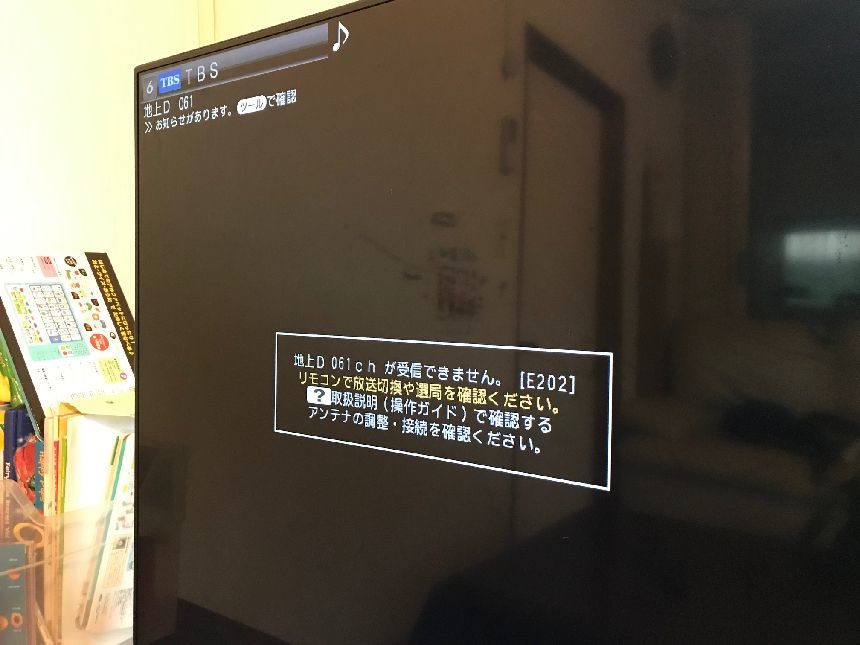
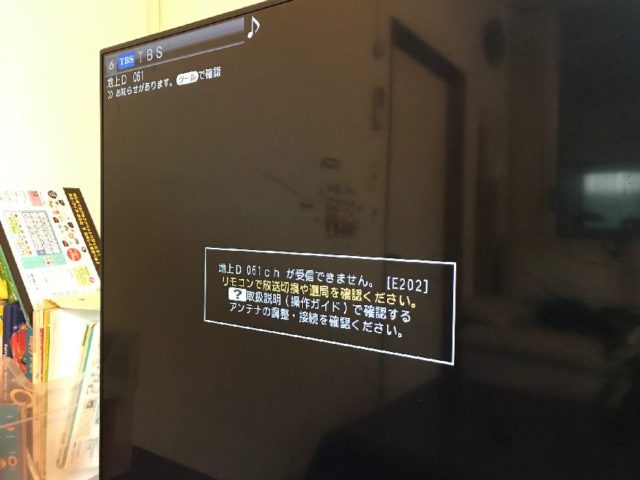

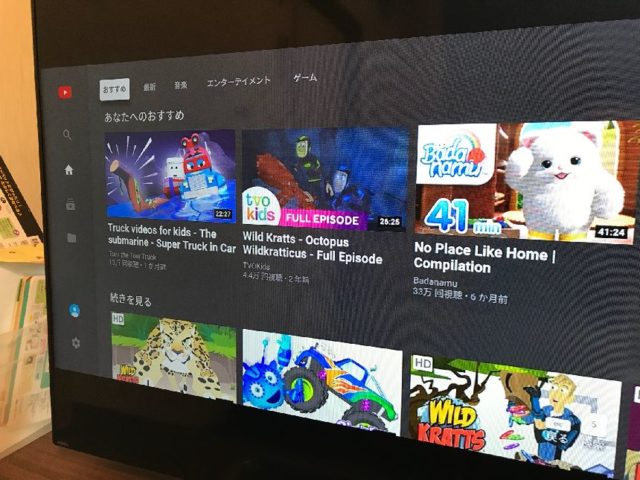
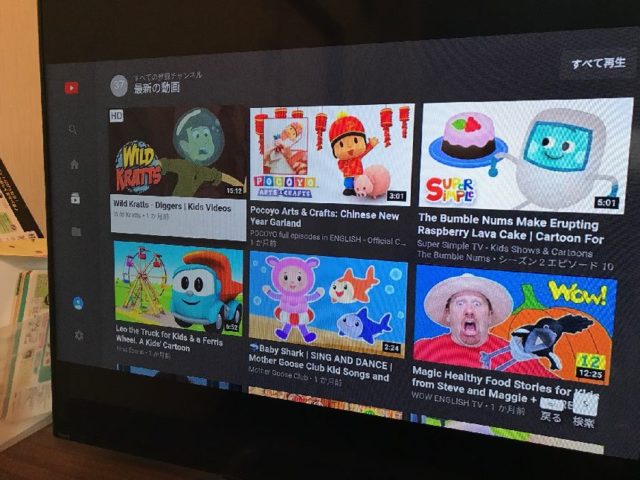
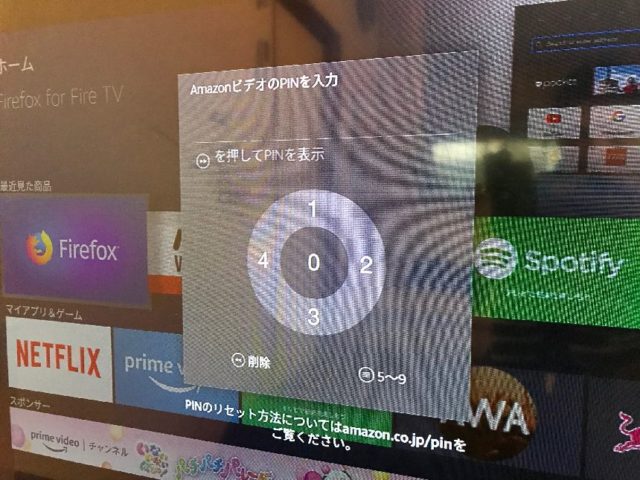
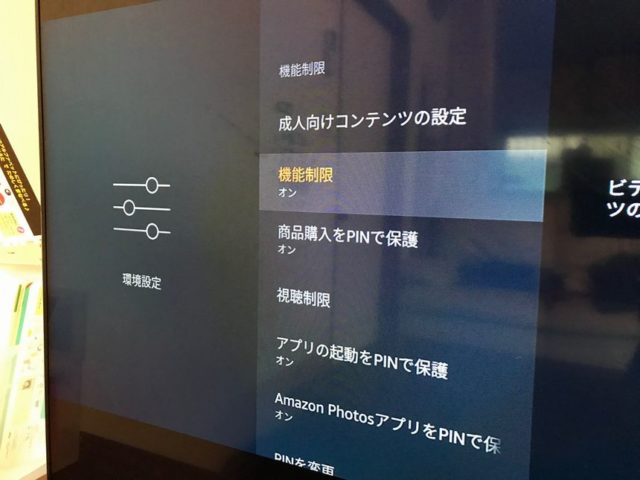
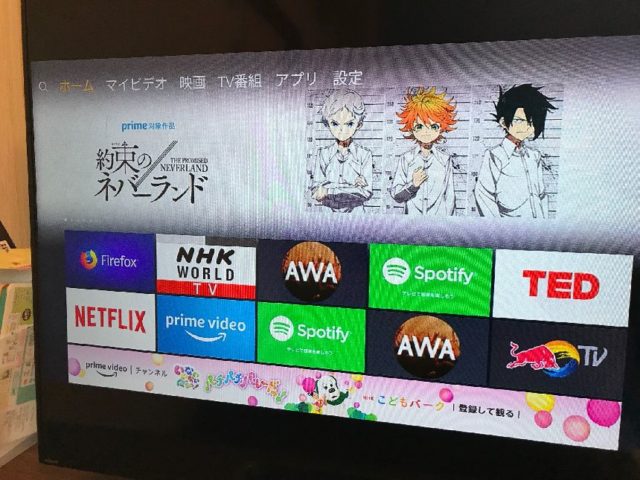


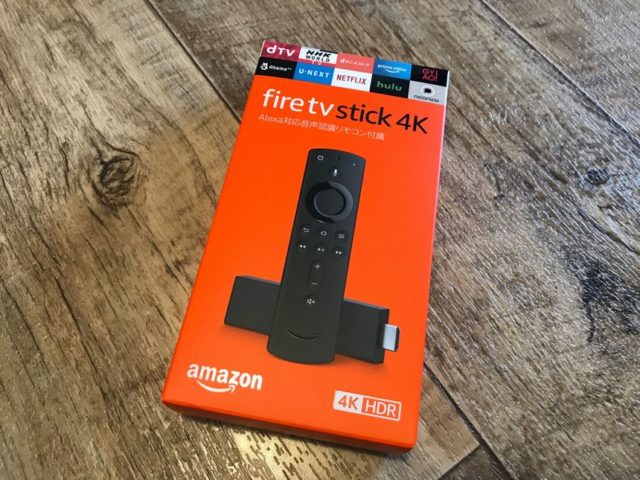

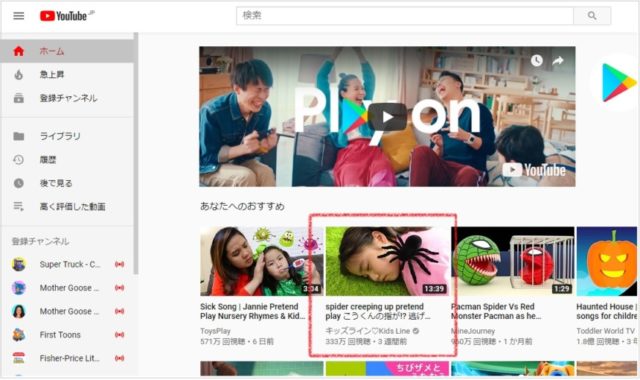
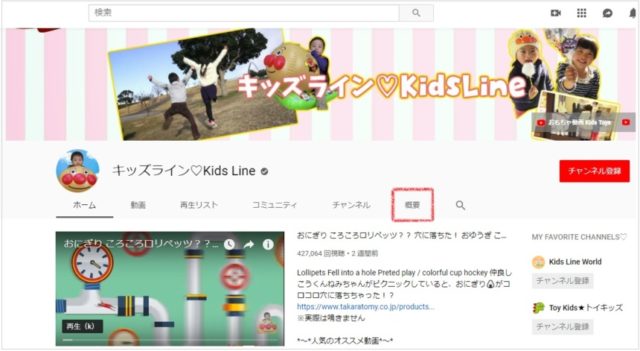
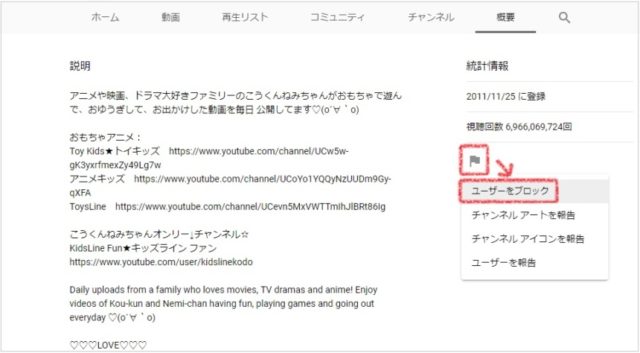
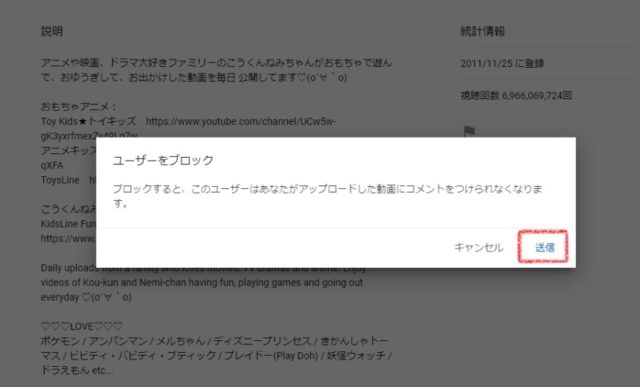
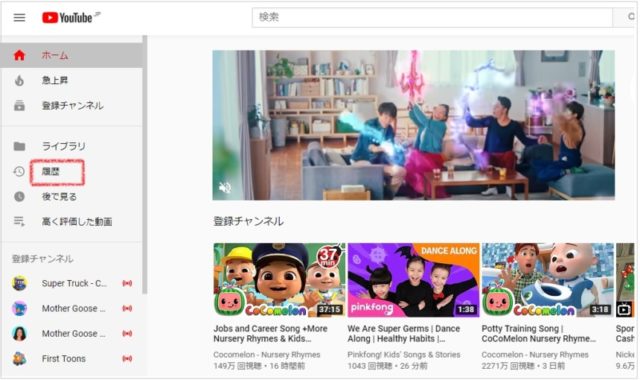
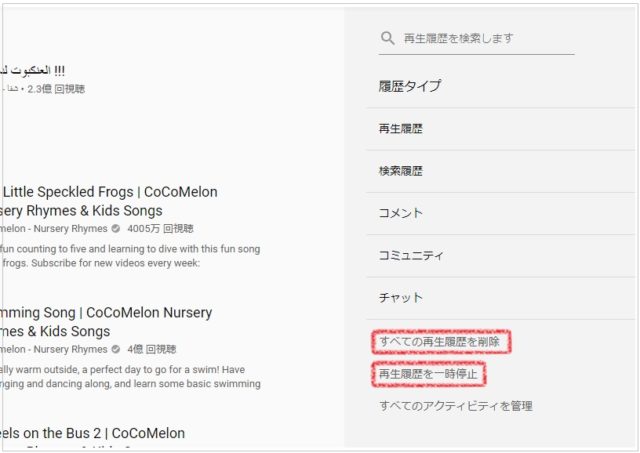
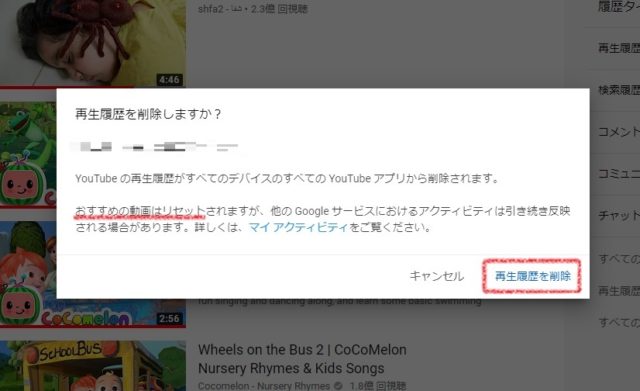
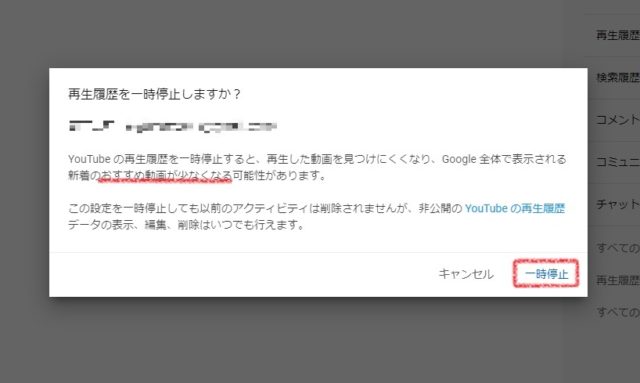
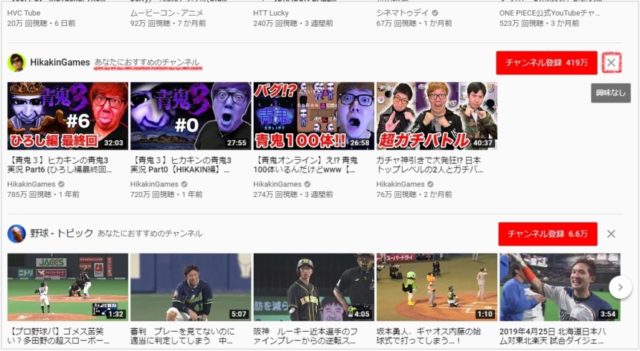
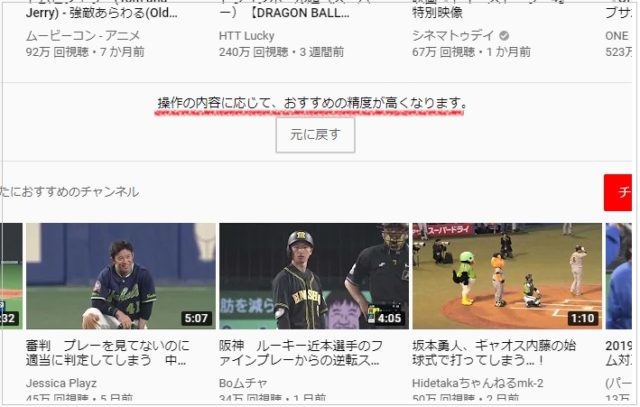
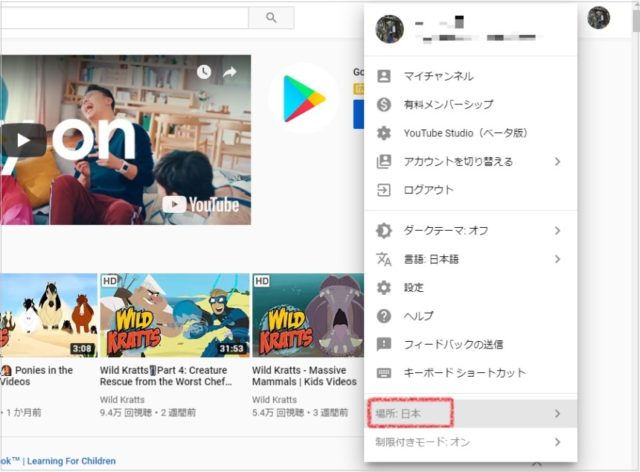
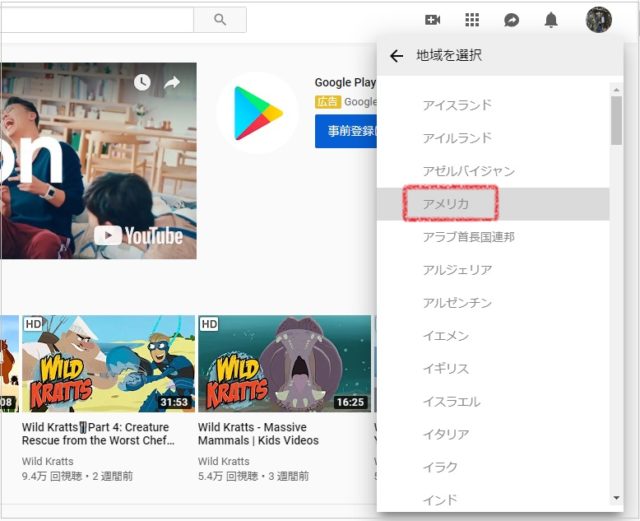
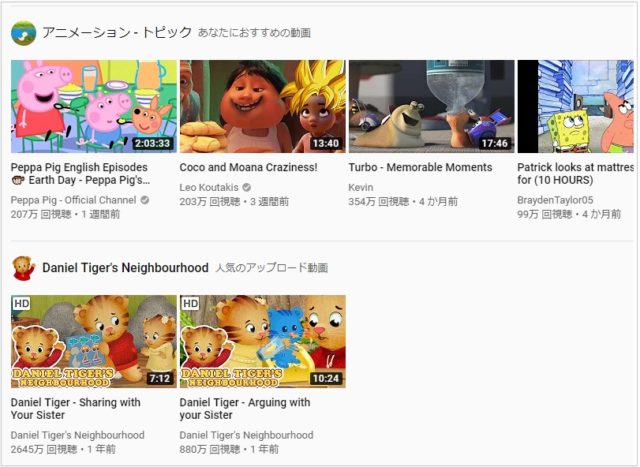



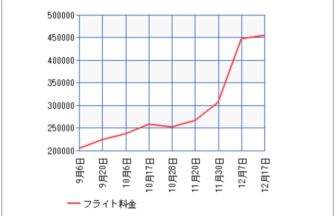






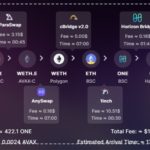



 コンクリート土間の打設を1人でDIY!工程や施工してみて分かった注意点。
コンクリート土間の打設を1人でDIY!工程や施工してみて分かった注意点。 冷風機のどこでもクーラーを2年間使って分かった冷房能力の結論と冷却効果を最大限に活かす方法
冷風機のどこでもクーラーを2年間使って分かった冷房能力の結論と冷却効果を最大限に活かす方法 自作で太陽光発電をする方法!DIYから3年以上たったので報告も
自作で太陽光発電をする方法!DIYから3年以上たったので報告も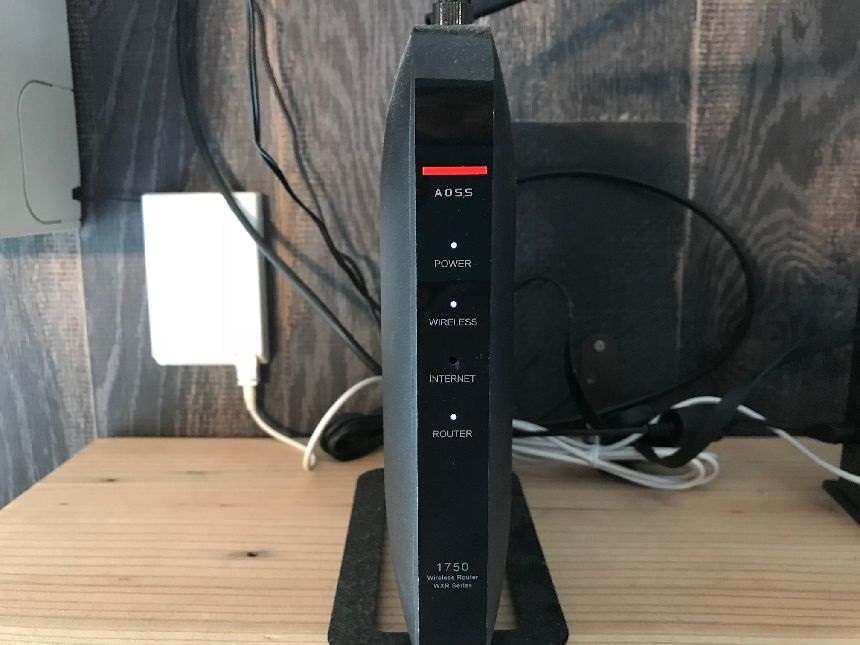 突然インターネットが繋がらなくなった時の対処法。ルーターBUFFALO、プロバイダGMOBB
突然インターネットが繋がらなくなった時の対処法。ルーターBUFFALO、プロバイダGMOBB 冷蔵庫の幅と搬入時に通る扉の隙間がギリギリだと危険?
冷蔵庫の幅と搬入時に通る扉の隙間がギリギリだと危険? ファンタジーキッズリゾートに最も安く入場する方法。割引やクーポン(無料)全ての情報を網羅!
ファンタジーキッズリゾートに最も安く入場する方法。割引やクーポン(無料)全ての情報を網羅! エアアジアAirbus A330の席はどこが良いのか実際に乗ってみて検証
エアアジアAirbus A330の席はどこが良いのか実際に乗ってみて検証 勝浦の隠れた秘境「鵜原理想郷」で軽いハイキングと大冒険を体験しよう
勝浦の隠れた秘境「鵜原理想郷」で軽いハイキングと大冒険を体験しよう 固まる砂(土)とタイルで雑草対策をしてみました。
固まる砂(土)とタイルで雑草対策をしてみました。 御宿町の海水浴場と海の家はどこが良い?+お得な駐車場
御宿町の海水浴場と海の家はどこが良い?+お得な駐車場
この記事へのコメントはありません。